问题所在
Visual Studio中出现文字乱码情况,通常是由文件编码格式,和编辑器的显示编码格式不同导致的。
Visual Studio默认的显示编码格式为UTF-8或GBK,此时如果文件的编码格式不相同(不是UTF-8),则会导致文字乱码。
因此,我们的任务即找到文件原本的编码形式,并将其转换为UTF-8格式,下面是具体的解决方法。
注意:可以提前备份再尝试,并一定要按文章顺序操作,否则可能会导致编码混乱文件无法恢复。
解决方法
首先需要一个能够选择不同显示编码以及调整文件编码格式的编辑器,推荐notepad++或者sublime。
- 我自己用的sublime,这里使用sublime做演示。(原理都相通)
1. 找到文件的编码格式是什么
这里有一个前提,就是我们需要知道乱码究竟是什么文字。
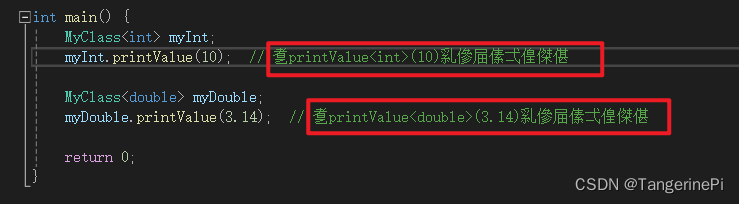
以我的问题为例,目前已知我的代码中乱码的文字是日文,但究竟是哪一种编码格式未知,那么首先需要找到文件的编码格式是什么:
使用sublime打开该文件
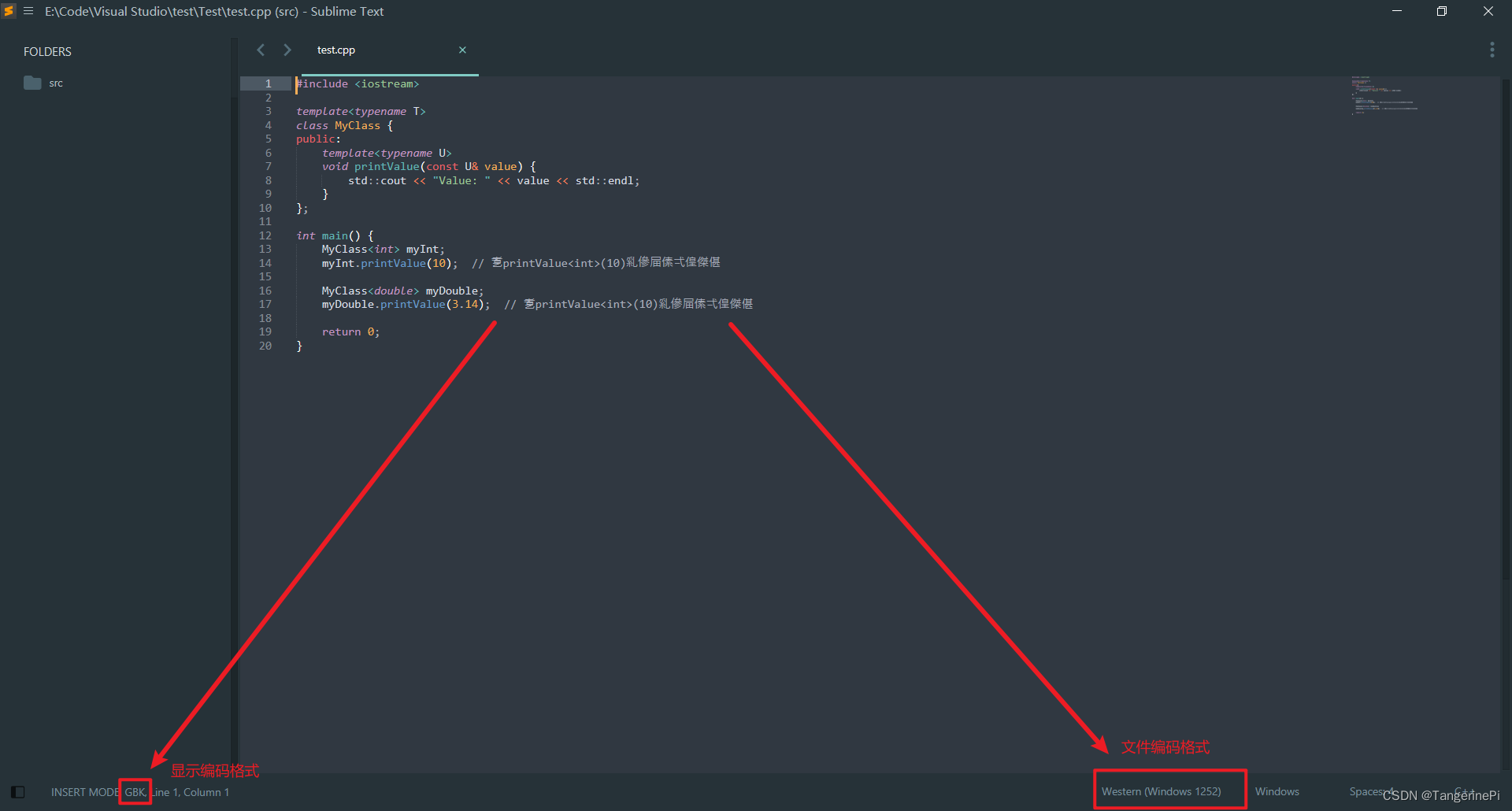
可以看到当以GBK的显示编码格式打开该文件时,sublime显示软件的显示编码格式与文件编码格式不同,并且也出现了与vs相同的乱码。
调整sublime的显示编码格式
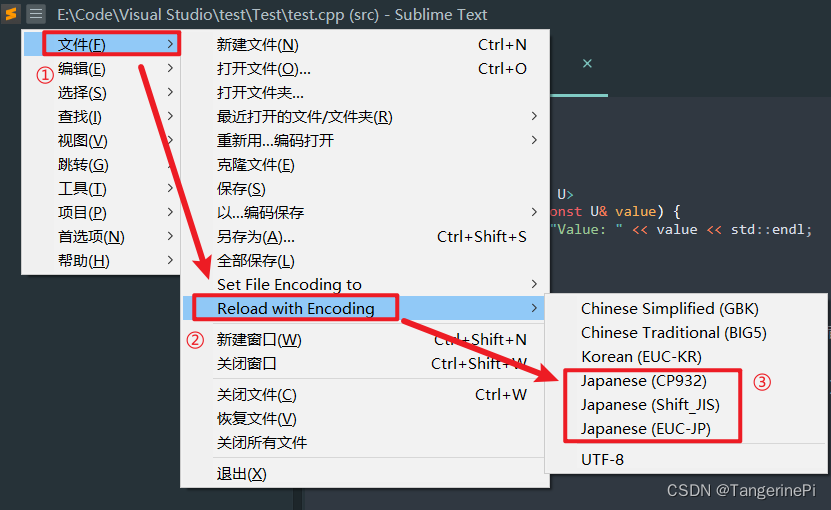
依次点击“文件 — Reload with Encoding — Japanese”,这里显示有CP932、Shift_JIS和EUC-JP三种日语编码形式,尝试一下直至文字显示正常:
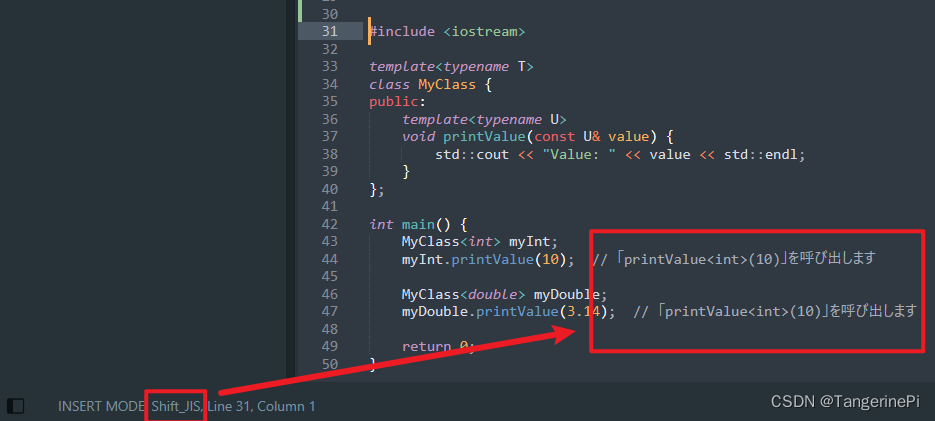
可以看到当我选择Shift_JIS时,文字显示变正常,说明该文件的编码格式为Shift_JIS
2. 转变文件编码格式
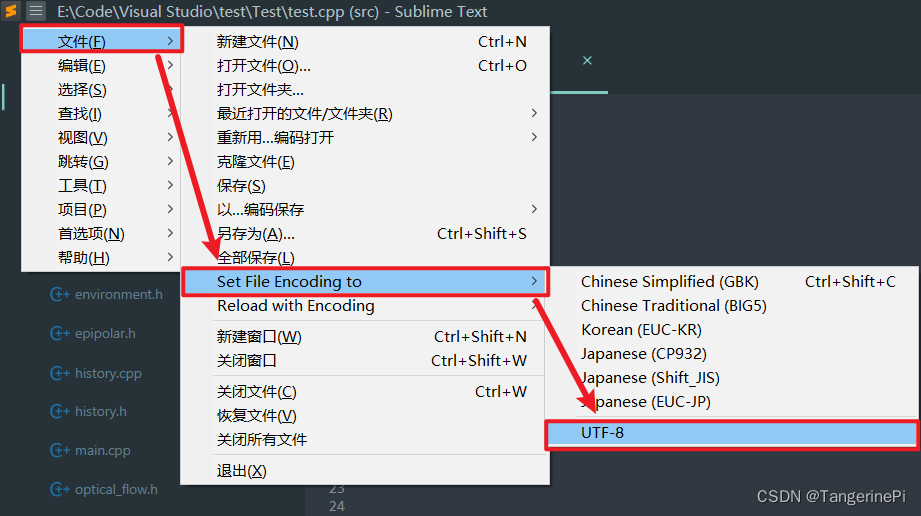
依次选择“文件 — Set File Encoding to — UTF-8”,点击保存:
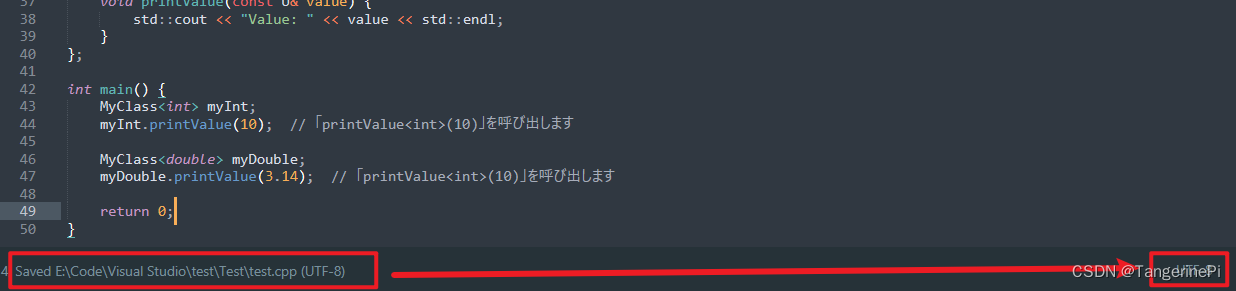
可以看到文档已经保存为UTF-8的格式。
我们重新在VS中打开该文件,
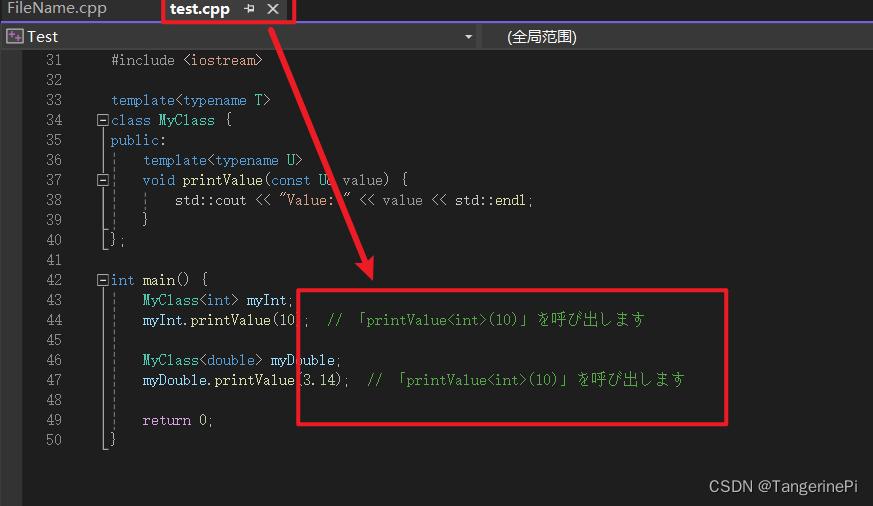
可以看到乱码已经恢复为正常文字。
以上就是全部内容,该方法是自己测试出来的,不保证能够解决全部问题,如果有问题或者更清晰明确的方法欢迎在评论区讨论~























 9201
9201











 被折叠的 条评论
为什么被折叠?
被折叠的 条评论
为什么被折叠?










